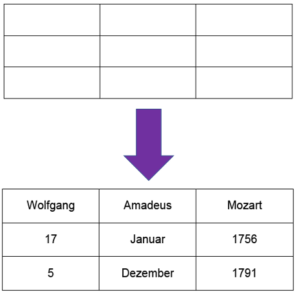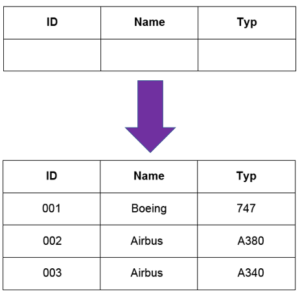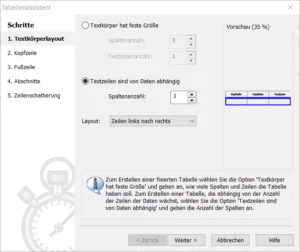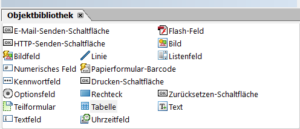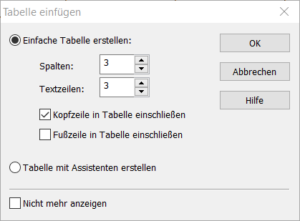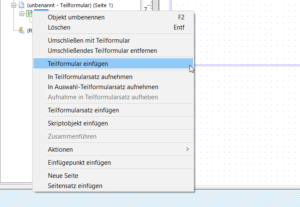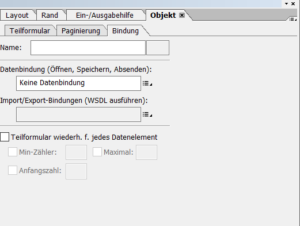HowTo: Tabellen in Adobe Forms erstellen

Egal ob für Bestellungen, Lieferscheine oder Personalbögen, Tabellen sind ein wichtiger Bestandteil von SAP Formularen. In diesem Artikel möchte ich kurz darauf eingehen, was es für Arten von Tabellen in Adobe Forms gibt und wie man diese auf verschiedene Weisen erzeugen kann.
Arten von Tabellen in Adobe Forms
Grundlegend gibt es in Adobe Forms zwei Arten von Tabellen: dynamische und statische Tabellen. Diese unterscheiden sich vor allem durch die Festlegung der Anzahl an Zeilen und Spalten.
Statische Tabellen
Bei statischen Tabellen muss direkt beim Erstellen angegeben werden, wie viele Spalten und Zeilen die Tabelle haben soll.
Dynamische Tabellen
Bei Dynamischen Tabellen hingegen müssen beim Erstellen nur die Anzahl der Spalten angegeben werden. Die Anzahl der Zeilen wird später dynamisch zur Laufzeit abhängig der anzuzeigenden Daten festgelegt.
Arten Tabellen für Adobe Forms anzulegen
Nach der Vorstellung der Tabellentypen möchte ich nun zeigen, wie auf drei verschiedene Arten Tabellen im SAP Form Builder (Transaktionscode: SFP) anlegt werden können. Hierbei gibt es drei Möglichkeiten, auf die ich im Folgenden eingehen werde.
1. Tabelle mit Wizard anlegen
Um eine Tabelle per Wizard anzulegen muss einfach im Layout-Editor in der Aktionsleiste “Tabelle”->”Tabelle einfügen” angeklickt werden. Darauf öffnet sich ein Menü (siehe Bild 3) in dem dann “Tabelle mit Assistenten erstellen” ausgewählt werden muss. Nun öffnet sich der Wizard, in dem die gewünschte Tabelle Schritt für Schritt erstellt und konfiguriert werden kann.
2. Tabelle per Drag’n’Drop anlegen
Um eine Tabelle mit Drag&Drop anzulegen, muss in der Objektbibliotek einfach das Tabellen Symbol angeklickt werden und dann per Drag’n’Drop aus der Objektbibliothek in den Formularbereich des Layout-Editors gezogen werden.
Dort öffnet sich anschließend das Einstiegsmenü, in welchem entweder direkt eine Tabelle erstellt oder auch wieder mit Hilfe des Wizards die Tabelle konfiguriert werden kann.
3. Tabellen in Adobe Forms mit Subforms anlegen
Um eine Tabelle mit Subforms (Deutsch: Teilformularen) anzulegen, muss in der Hierarchie die entsprechende Seite ausgewählt werden und per Rechtsklick auf dieses über “Teilformular anlegen” ein neues Teilformular angelegt werden. Verschachtelte Tabellen können nun durch erstellen von Teilformularen innerhalb von Teilformularen erstellt werden.
Nach dem Erstellen des Teilformulars kann im Eigenschaftsmenü unter Objekt->Bindung ein dynamischer Inhalt aus dem Kontext des Formulars importiert und verwendet werden.
Weitere Informationen zu Subforms finden sich auch in unserem Blog!
Du hast noch Fragen zum Erstellen von Tabellen in Adobe Forms?
Kontaktiere mich gerne oder hinterlasse mir einfach einen Kommentar.